Come eseguire un file JAR in Windows 10
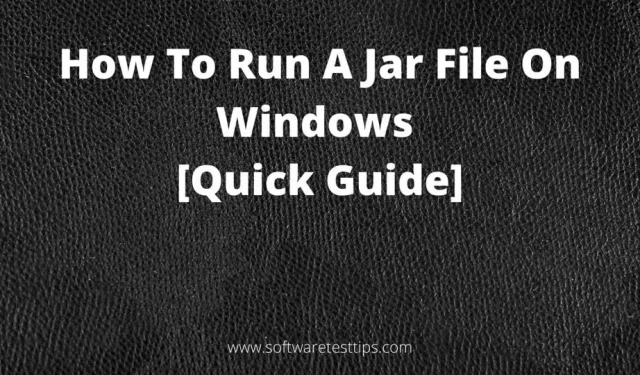
Se hai familiarità con i file EXE, sai che avviano i file di programma quando fai doppio clic su di essi. Lo fanno con il supporto del sistema operativo Windows.
Allo stesso modo, i file JAR richiedono il supporto di Java Framework per essere eseguiti. Quando fai doppio clic su di essi, mostrano il contenuto che è nascosto in essi.
I file JAR sono ampiamente utilizzati per caricare o scaricare più file come un unico file e richiedono meno spazio. In questa applicazione, ti parleremo in dettaglio dei file. jar su come crearli ed eseguirli.
Cos’è un eseguibile JAR Java?
JAR o Java ARchive è un formato di file di archivio che può memorizzare directory e file come pacchetto. Sono facilmente trasportabili e richiedono meno spazio di archiviazione.
Potresti aver visto i file. File ZIP che sono file di archivio generici. JAR è simile ma leggermente diverso perché richiede l’esecuzione di un ambiente di runtime Java.
Un file JAR eseguibile può contenere file di classe Java (file di codice Java compilati), file di immagine, file audio, ecc. È inoltre possibile trasformare un file JAR in un file eseguibile (simile ai file .EXE).
Come creare file JAR?
È possibile creare facilmente un file di archivio JAR seguendo i programmi di packaging Oracle nella documentazione JAR sul sito Web ufficiale. Nella documentazione è possibile ottenere tutte le informazioni relative alla creazione, al confezionamento e alla firma di un file JAR.
Ricorda che i file JAR vengono creati per uno scopo specifico: raggruppare i file in modo che possano essere utilizzati come applicazioni Java.
Come risolvere i problemi di apertura dei file JAR su Windows?
Spesso quando apriamo i file JAR, gli utenti ottengono un errore di incompatibilità o sicurezza. Ecco alcune soluzioni al tuo problema:
1. Java Runtime Environment (JRE): si consiglia di avere sempre l’ultima versione di JRE installata sul computer. È possibile controllare la versione corrente di Java JRE cercando Java nel Pannello di controllo.
2. Un programma errato apre il file JAR: a volte Windows apre i file JAR con un programma che non lo supporta. Puoi fare clic con il pulsante destro del mouse sul file JAR, scegliere “Apri con” e quindi scegliere un’altra applicazione per aprire Java.
3. Errore di sicurezza. A volte Java avverte gli utenti con un avviso di sicurezza quando si apre un file JAR. Per risolvere questo problema, attenersi alla seguente procedura:
Passaggio 1: digitare configure Java nel menu di avvio e selezionare il risultato appropriato.
Passaggio 2: nel pannello di controllo Java, vai alla scheda Sicurezza.
Passaggio 3: selezionare la casella di controllo Abilita contenuto Java per browser e applicazioni Web Start e abilitarla.
Passaggio 4: nella sezione Livello di sicurezza, impostalo su Alto.
Passaggio 5. Se necessario, aggiungere un elenco di siti esclusi e fare clic su OK.
Come eseguire il file JAR in Windows 10?
Ora che sai cos’è un file JAR e come crearne uno. Esistono vari modi per eseguire i file JAR su Windows 10, ad esempio:
- Aggiungi software Java a Windows
- Scarica un programma di terze parti per aprire i file JAR
- Installa o usa Java(Tm) Platform SE Binary
- Esegui qualsiasi file JAR dalla riga di comando di Windows
- Aggiungi Executor JAR di terze parti a Windows
1. Aggiungi Java a Windows
Java è necessario per eseguire file JAR e altre applicazioni basate su Java. È possibile scaricare la cartella di installazione di Java dal sito Web di Oracle.
Passaggio 1: premere contemporaneamente l’icona di Windows e il tasto R per aprire la finestra di dialogo Esegui.
Passaggio 2: nel campo di testo, scrivi cmd e premi Invio per aprire il prompt dei comandi (amministratore).
Passo 3. Nella finestra del prompt dei comandi aperta, scrivi il seguente comando sulla riga di comando e premi Invio.
java -version
Passaggio 4: controlla la versione Java sul tuo sistema controllando il sito Web di Oracle.
Il comando precedente utilizza Java versione 16.0.1 e anche il runtime Java è stato aggiornato all’ultima versione. Ora il tuo sistema è pronto per eseguire tutti i file java.
2. Scarica un programma per aprire i file JAR
Esistono varie applicazioni di terze parti che possono essere scaricate per eseguire file JAR. Uno di questi programmi è File Viewer Plus, che supporta oltre 300 diversi tipi di file.
File Viewer Plus supporta tutti i tipi più diffusi di video, codice sorgente, audio, file Web, archivi o file di testo.
Il software viene aggiornato frequentemente e contiene molte nuove funzionalità che ti faranno risparmiare tempo durante la visualizzazione, la modifica o l’apertura dei file.
3. Utilizzare il binario Java(TM) Platform SE
Passaggio 1: premere contemporaneamente l’icona di Windows e il tasto E per aprire Esplora file.
Passaggio 2. Passare alla posizione in cui si trova il file JAR.
Passaggio 3: fare clic con il pulsante destro del mouse sul file JAR e fare clic su “Apri” utilizzando un’opzione dal menu contestuale.
Passaggio 4: scegli “Scegli un’altra app” dal menu di scelta rapida “Apri”.
Passaggio 5. Quando viene chiesto “Come si desidera aprire questo file?”, viene visualizzata una finestra di dialogo, toccare l’opzione binaria Java Java™ Platform SE.
Passaggio 6. Seleziona la casella Usa sempre questa app per aprire i file. vaso.
Passaggio 7 Fare clic su OK.
Passo 8. Ora fai doppio clic sul file JAR. Verrà avviato utilizzando l’applicazione selezionata nel passaggio 5. Le modifiche verranno applicate a tutti i file JAR sul sistema. Controlla se puoi eseguire file jar sul tuo computer.
4. Eseguire qualsiasi file JAR dalla riga di comando di Windows.
Passaggio 1: premere contemporaneamente l’icona di Windows e il tasto X. Fai clic su “Prompt dei comandi (amministratore)” dal menu per avviare il prompt dei comandi come amministratore.
Passaggio 2: scrivere i seguenti comandi sulla riga di comando
java -jar <C: path to jar file>.jar.
Sostituire <C: percorso file jar> con il percorso effettivo del file jar che si desidera eseguire.
Passaggio 3: in alternativa, è possibile utilizzare cd /< Path to jar file directory>per navigare nella directory in cui è archiviato il file JAR. Sostituire <JAR Directory Path> con la posizione effettiva del file JAR che si desidera eseguire. Una volta che sei nel posto giusto, digita java -jar file.jar al prompt dei comandi. Sostituisci file.jar con il nome del file JAR che desideri eseguire.
I file JAR sono dotati di un punto di ingresso dell’applicazione che gli sviluppatori includono durante la creazione del file di archivio. I passaggi precedenti eseguiranno il file JAR fintanto che il punto di ingresso è disponibile in esso.
5. Aggiungere il software JAR Executor a Windows
Poiché Windows non fornisce il supporto Java Framework per l’apertura o l’esecuzione di file JAR o altri programmi Java, è possibile utilizzare esecutori JAR di terze parti per eseguire programmi Java e applicazioni Java.
Uno di questi esecutori è Jarx, che puoi scaricare qui . Il collegamento scaricherà un file EXE che è necessario eseguire per installare il software.
Jarx non ha una GUI diversa dalla pagina “Informazioni su Jarx”. Ora puoi eseguire i file JAR semplicemente facendo doppio clic su di essi.
Come estrarre un barattolo?
È possibile decomprimere i file JAR utilizzando il software di estrazione file (file 7-Zip o WinRAR). È possibile aprire e visualizzare le cartelle ei file archiviati nel file JAR o estrarne il contenuto in un’altra cartella.
Ci auguriamo che questa composizione ti sia stata utile per aprire, visualizzare, creare, eseguire e riparare un file JAR.
Ultima parola
Java è essenziale per tutti i sistemi informatici. Molti browser richiedono il supporto Java per visualizzare il contenuto ed eseguire file multimediali. Java RunTime Environment (JRE) può essere installato dalla pagina ufficiale di Oracle. Inoltre, Java ha un ampio supporto della comunità online, quindi puoi esplorarlo per ulteriori informazioni.
Ci auguriamo che i metodi di cui sopra ti abbiano aiutato a comprendere i file JAR, come creare file di archivio Java, come risolvere i problemi ad essi associati e come eseguire file di classe Java o altri file che richiedono il supporto Java.



Lascia un commento